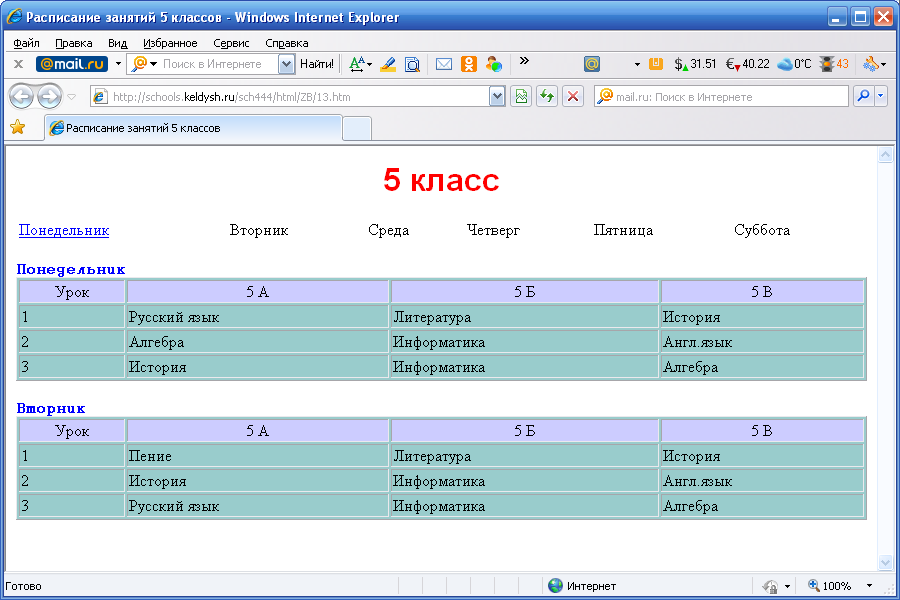- •Кнопка Пуск
- •3. Работа с окнами графического интерфейса»
- •4.Работа в среде windows как в многозадачной среде
- •9. Windows предлагает несколько возможностей выполнения поиска файлов и папок.
- •10.Сжатие и архивирование файлов
- •13. Выбор гарнитуры (тип шрифта), размера (кегль), стиля начертания текста.
- •15. Набор и редактирование текста
- •16.Форматирование абзацев
- •Создание надписи
- •Создание текстовых эффектов
- •Добавление графического образа
- •Добавление картинки
- •29. MicrosoftWord. «Изменение регистра символов»
- •30. MicrosoftWord. «Использование гиперссылок в документах»
- •31. Нумерация страниц
- •32. Назначение и интерфейс msExcel
- •33. Ввод данных и формул в ячейки электронной таблицы ms Excel
- •34. Выделение областей в электронной таблице ms Excel
- •Порядок ввода формул
- •Форматирование текста
- •Выравнивание текста
- •Обрамление
- •Цвет фона и символов
- •Математические и статистические функции
- •Копирование формул
- •Лабораторно-практическая работа № 1 «Знакомство с основными понятиями Microsoft PowerPoint 2003 и приемами создания и оформления презентаций»
- •58. Ms PowerPoint. Демонстрация слайд-фильма и настройка анимации
- •59. Ms PowerPoint. Создание слайда с диаграммой и таблицей
- •60. Ms PowerPoint. Вставка в слайд рисунков и анимация при демонстрации
- •61. Ms PowerPoint. Создание управляющих кнопок
- •61. Ms PowerPoint. Создание управляющих кнопок
- •62. Ms PowerPoint. Сохранение и подготовка презентации к демонстрации
- •67. Адресация в Интернете: доменная система имен и ip-адреса.
- •80. Html: тэги бегущей строки и их атрибуты
67. Адресация в Интернете: доменная система имен и ip-адреса.
IP-адресация. Чтобы в процессе обмена информацией компьютеры могли найти друг друга, в Интернете существует единая система адресации. Каждый компьютер, подключенный к Интернету, имеет свой уникальный 32-битный (в двоичной системе) IP-адрес.
По формуле определения количества информации легко подсчитать, что общее количество различных IP-адресов составляет более 4 миллиардов:

В десятичной записи IP-адрес компьютера в Интернете состоит из четырех чисел, разделенных точками, каждое из которых лежит в диапазоне от 0 до 255. Например, IP-адрес сервера компании МТУ-Интел записывается как 195.34.32.11.
Доменная система имен. Компьютерам легко находить друг друга по числовому IP-адресу, однако человеку запомнить числовой адрес непросто, и для удобства была введена доменная система имен (DNS — DomainNameSystem). Доменная система имен ставит в соответствие числовому IP-адресу каждого компьютера уникальное доменное имя.
Доменная система имен имеет иерархическую структуру: домены верхнего уровня — домены второго уровня — домены третьего уровня. Домены верхнего уровня бывают двух типов: географические (двухбуквенные — каждой стране соответствует двухбуквенный код) и административные (трехбуквенные).
России принадлежит географический домен ru. Давно существующие серверы могут относиться к домену su (СССР). Обозначение административного домена позволяет определить профиль организации, владельца домена (табл. 11).
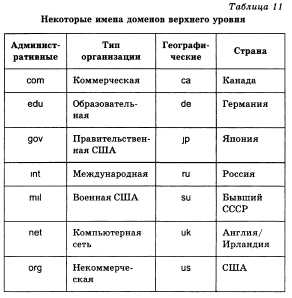
Имена компьютеров, которые являются серверами Интернета, включают в себя полное доменное имя и собственно имя компьютера. Доменные имена читаются справа налево. Крайняя правая группа букв обозначает домен верхнего уровня.
Так, основной сервер компании Microsoft имеет имя www.microsoft.com, а сервер компании МТУ-Интел — dialup.mtu.ru.
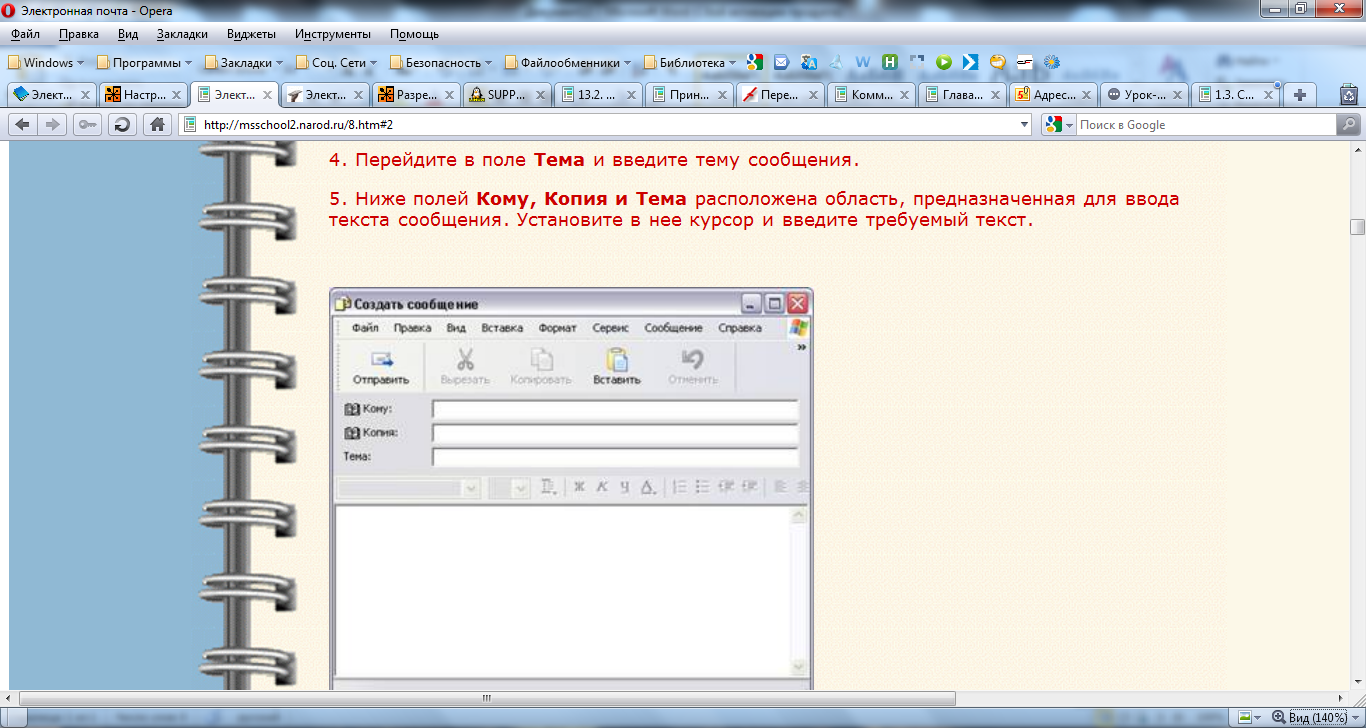
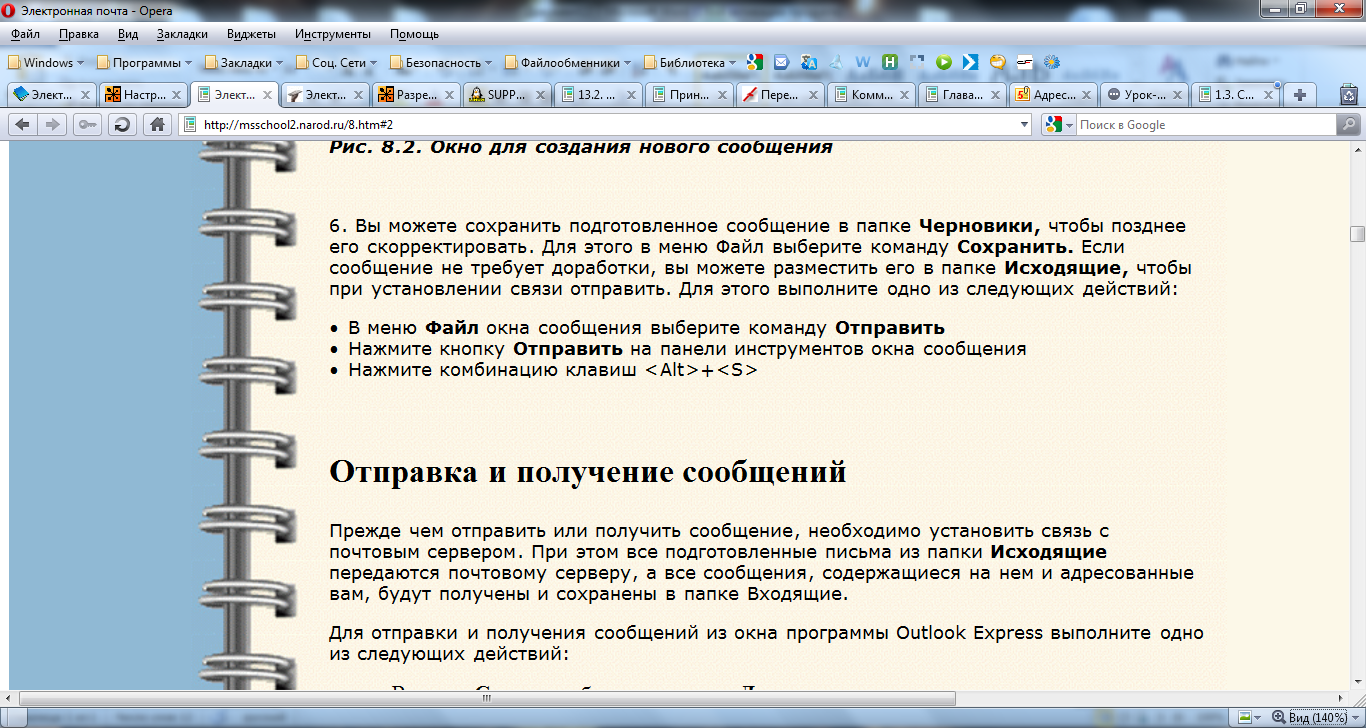
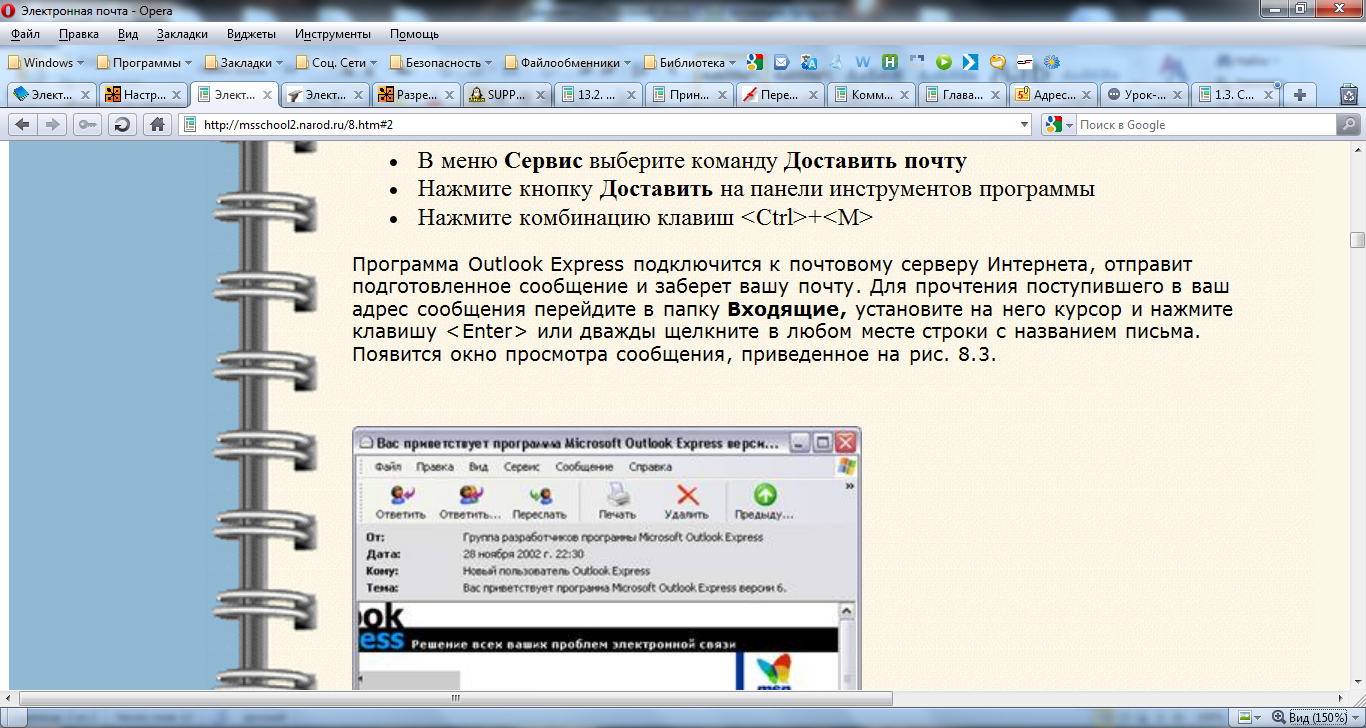
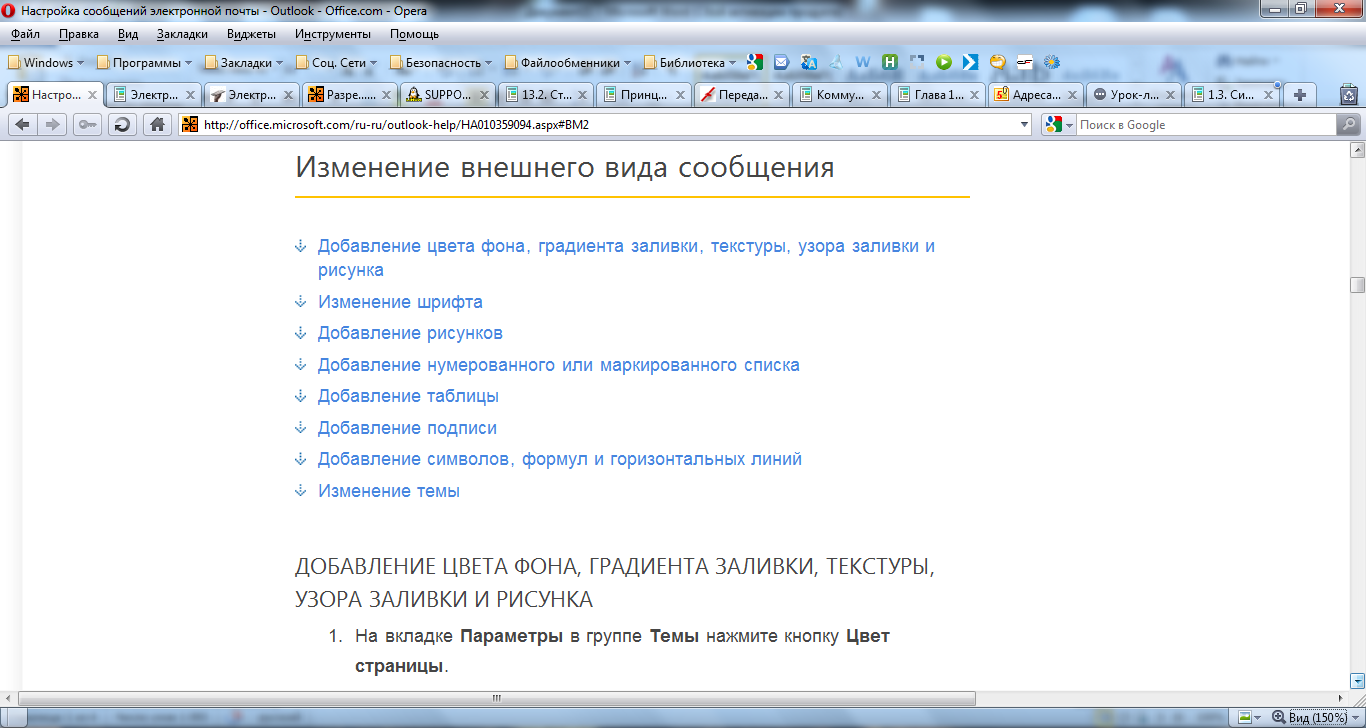
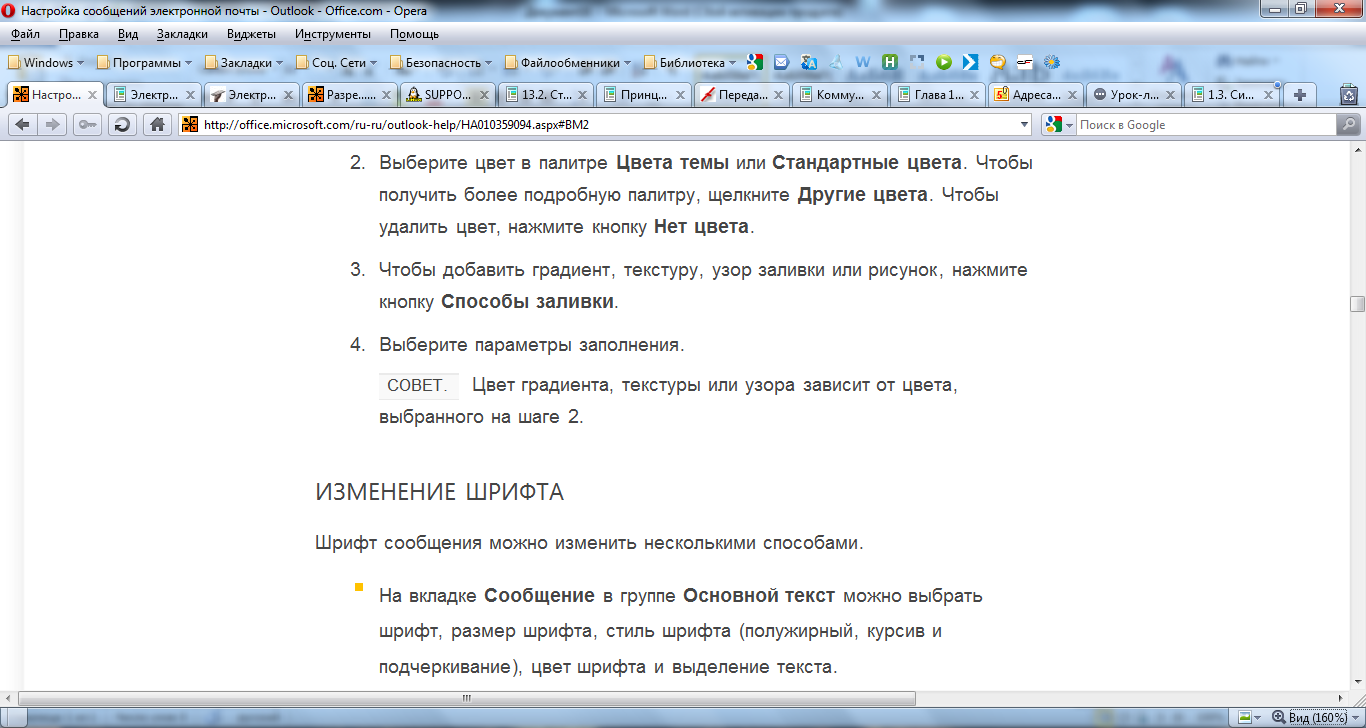

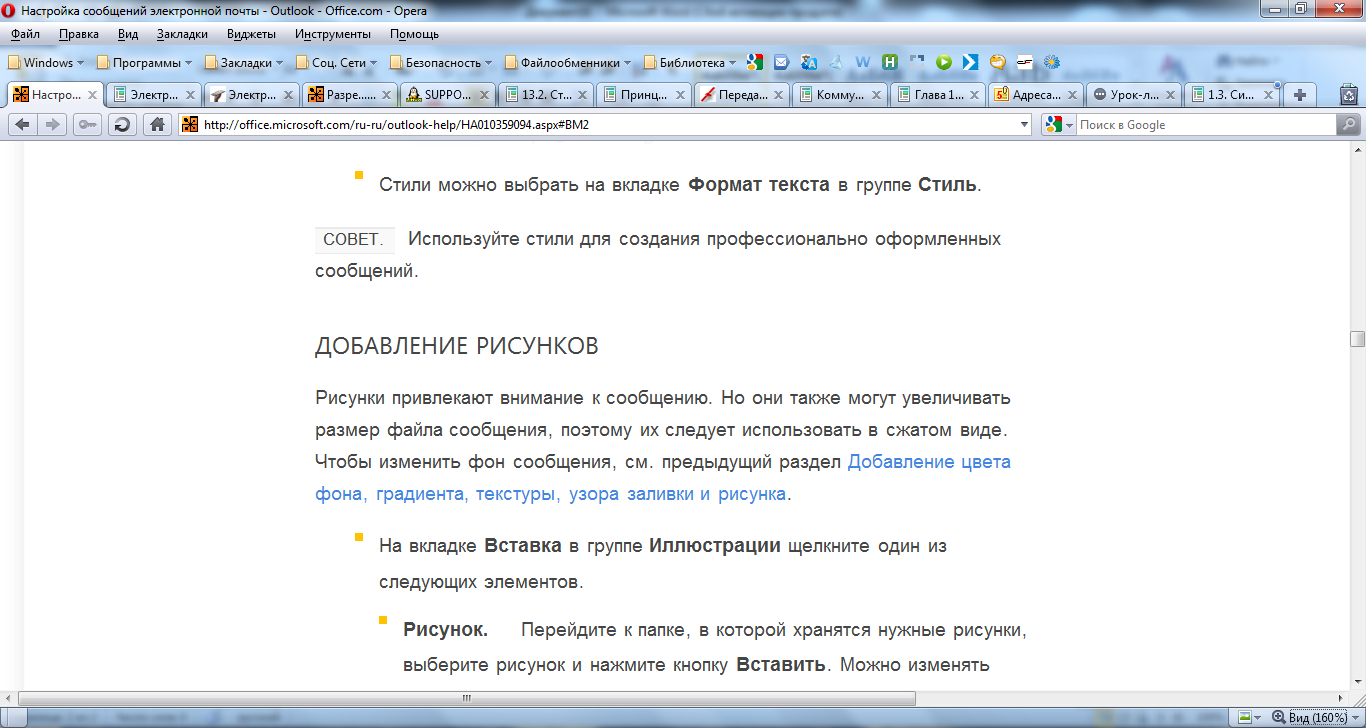
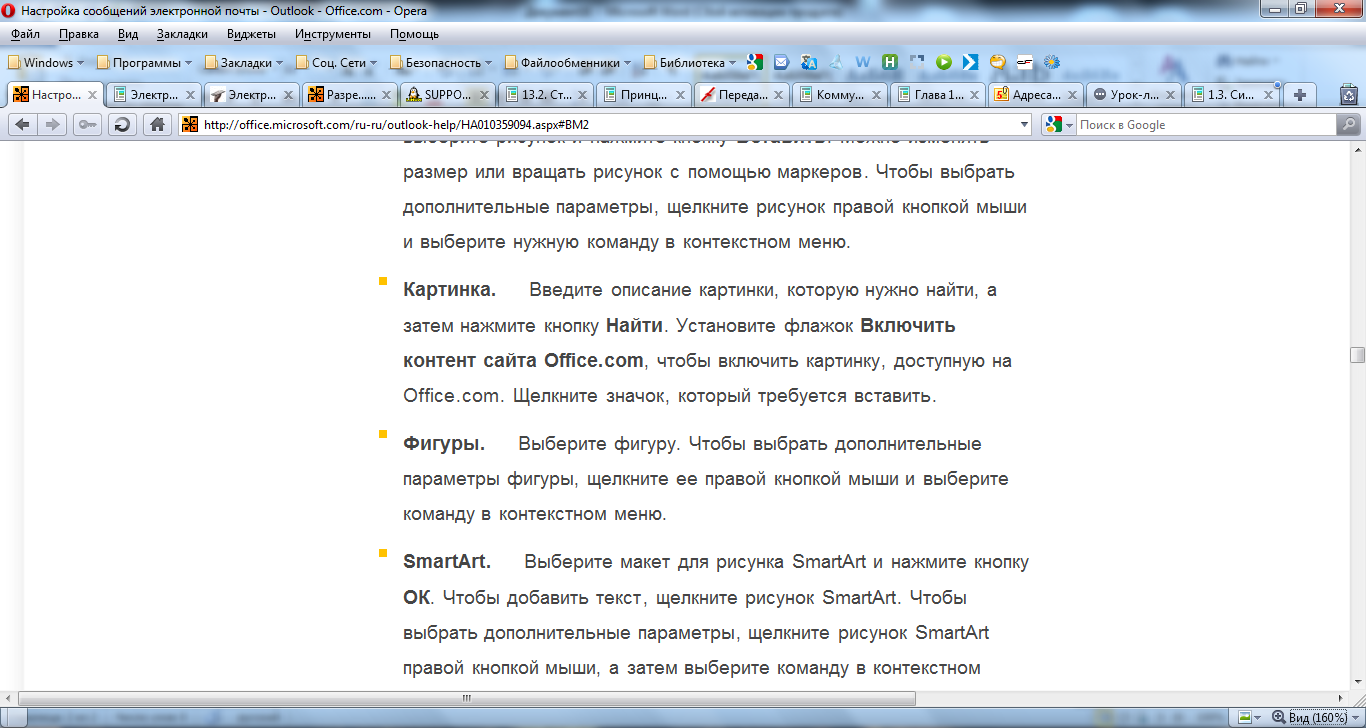

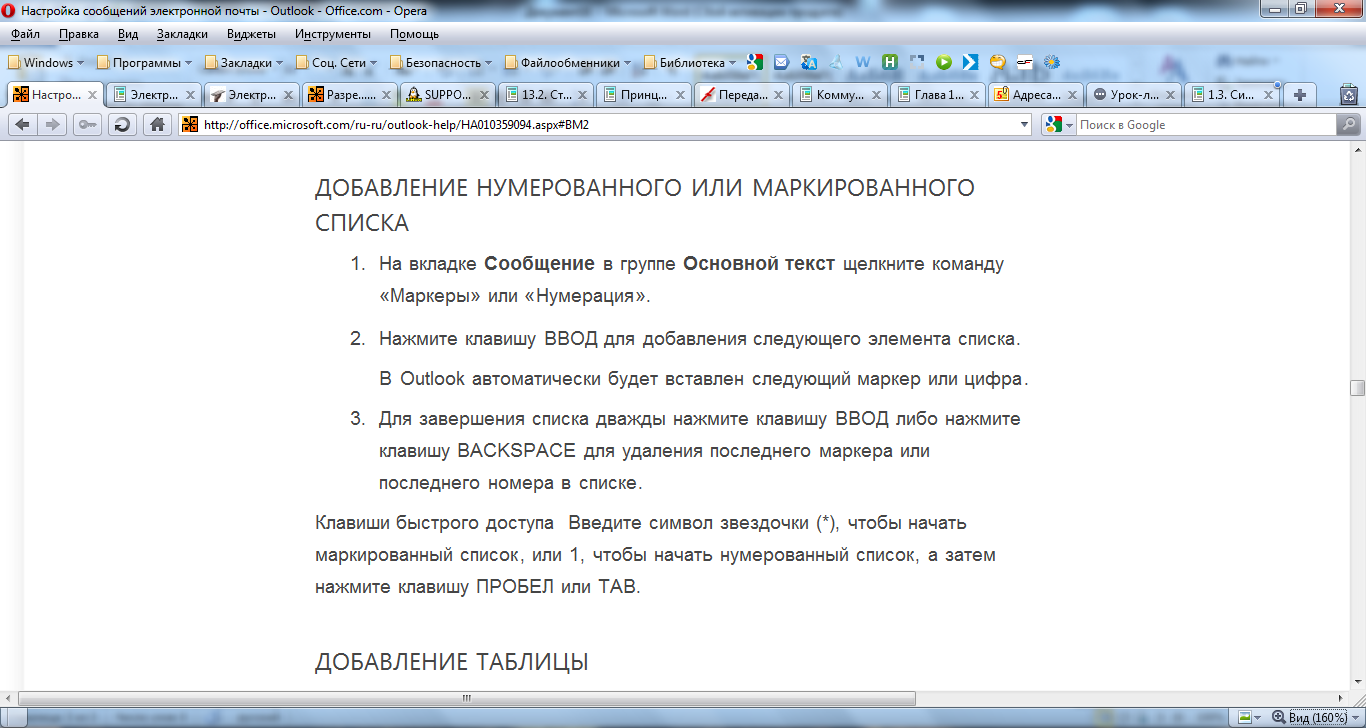
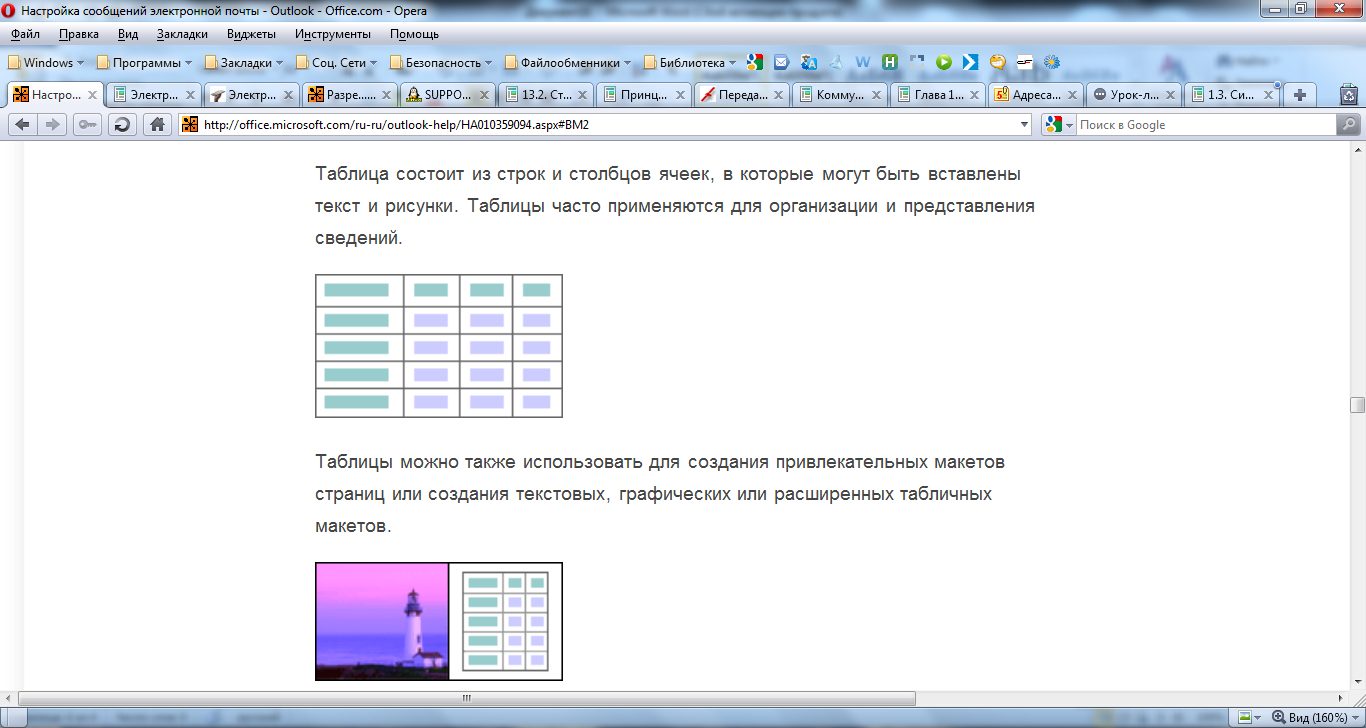



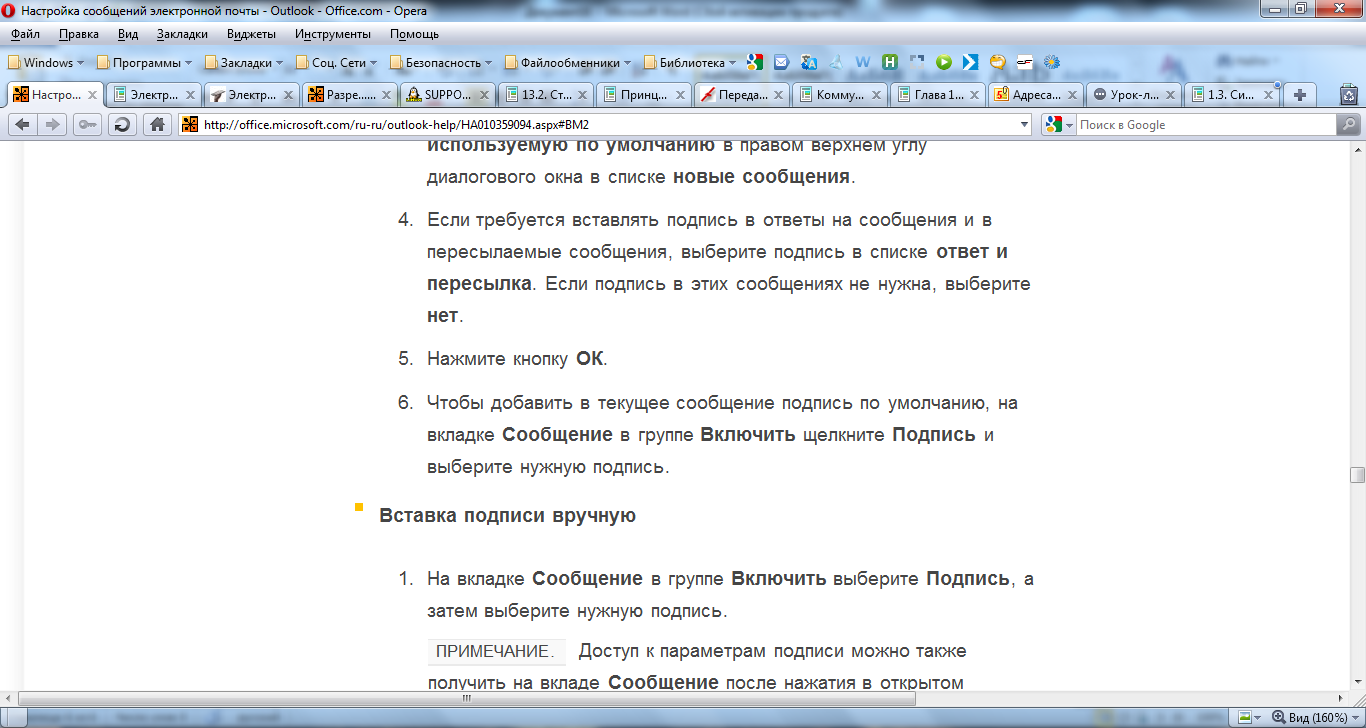
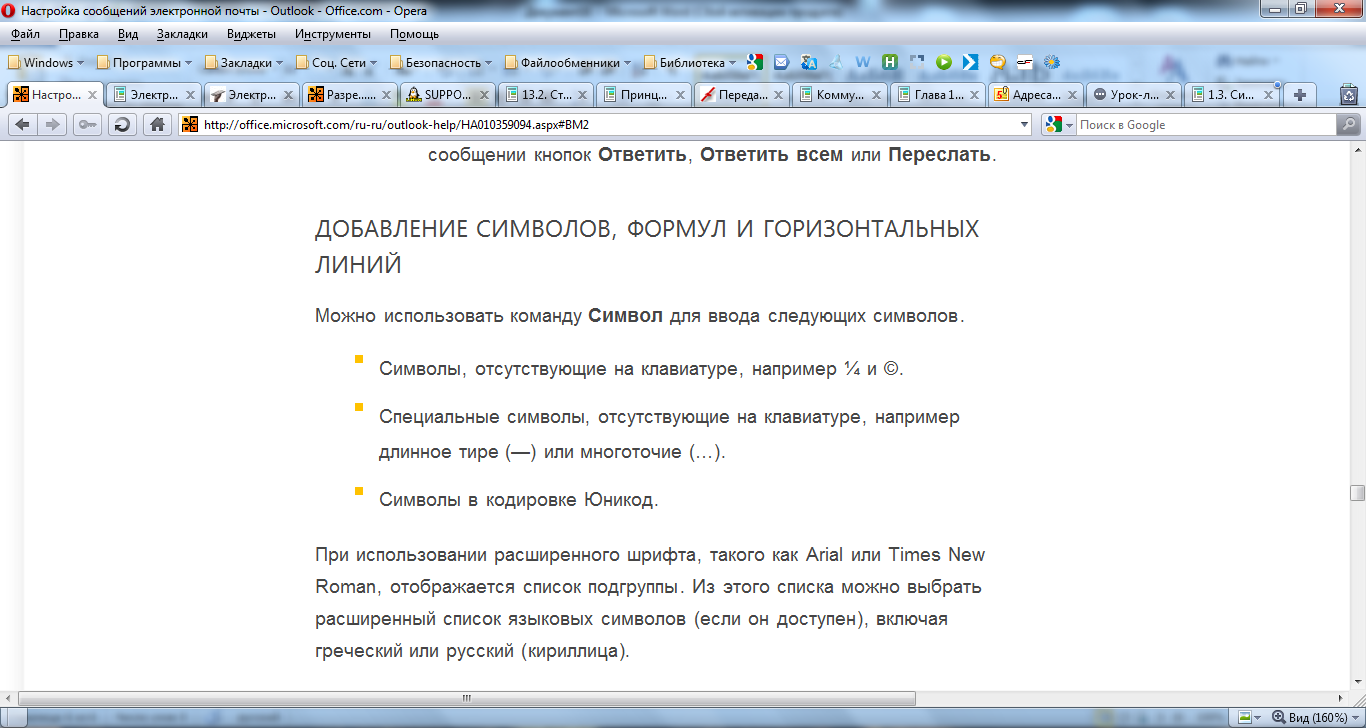
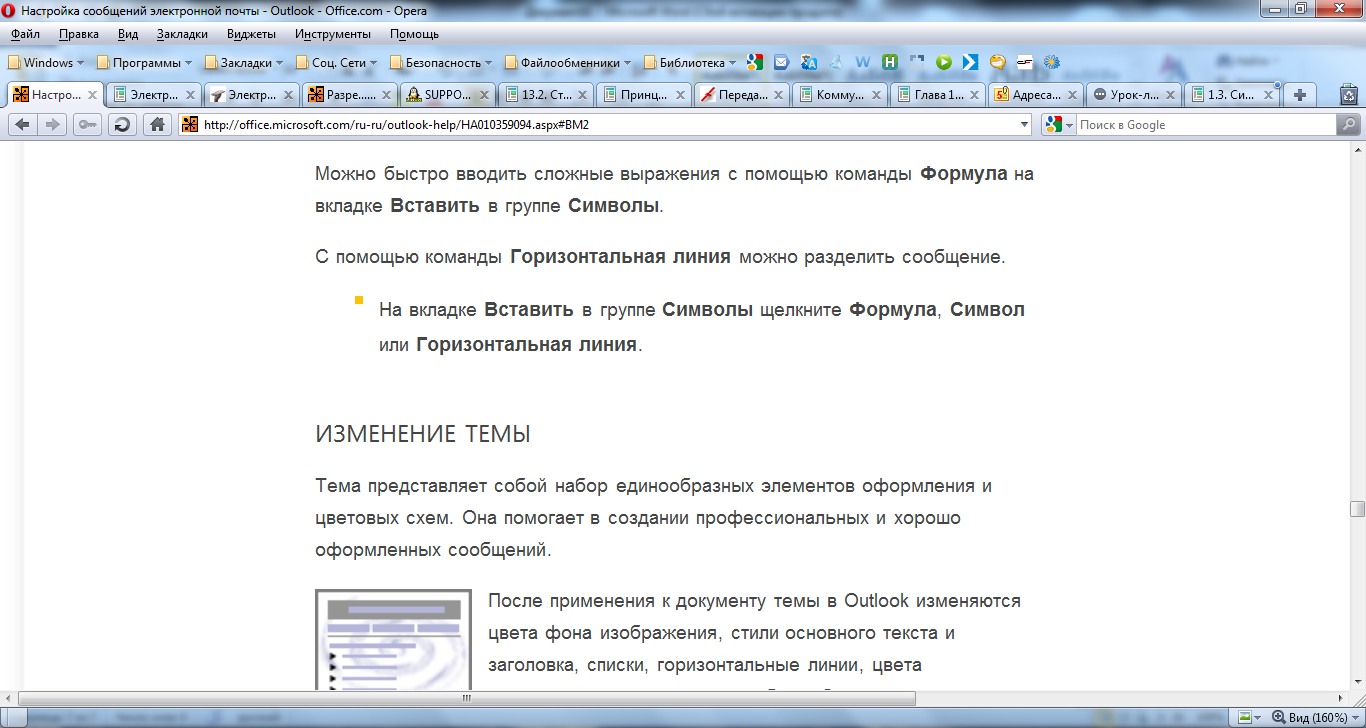
гиперссылок и цвета границ таблиц. Одноуровневые и многоуровневые списки изменяются также.
Чтобы быстро изменить вид этих элементов, можно изменить тему.
На вкладке Параметры в группе Темы нажмите кнопку Темы.
74. Использование стилей заголовка
Информация
Существует два способа управления размером текста, изображаемого браузером:
использование стилей заголовка,
задание размера основного документа или размера текущего шрифта.
Используется шесть тэгов заголовков (от Н1 до Н6). Каждому тэгу соответствует конкретный стиль, заданный в параметрах настройки браузера. Стиль Н1 – самый крупный.
1. Внесите изменения в текст файла HTML:
<HTML> <HEAD> <TITLE> Учебный файл HTML </TITLE> </HEAD> <BODY> <H1>Расписание</H1> <I>занятий</I><U>на вторник</U> </BODY> </HTML> |
2. Сохраните внесенные изменения в файле RASP.HTM.
Занятие 6. Задание размера текущего шрифта
Информация
Тэг шрифта <FONT> позволяет задавать размер текущего шрифта в отдельных местах текста. Диапазон установки текущего шрифта – от 1 до 7.
1. Внесите изменения в текст файла HTML:
<HTML> <HEAD> <TITLE> Учебный файл HTML </TITLE> </HEAD> <BODY> <FONT SIZE="7">Расписание</FONT> занятий на вторник </BODY> </HTML> |
2. Самостоятельно измените размер шрифта для текста "занятия на вторник", используя тэг <FONT>.
3. Измените текст HTML-документа, используя тэги выделения фрагментов текста и тэги перевода строки и абзаца.
. Таблицы
Информация
Таблицы представляют собой особую часть HTML-документа. Данные в ней организованы в виде прямоугольной сетки, состоящей из вертикальных столбцов и горизонтальных рядов. Каждая клетка таблицы является ячейкой. Ячейки могут содержать в себе текст, графику или другую таблицу.
Таблица состоит из трех основных частей:
название таблицы,
заголовки столбцов,
ячейки.
Таблица заполняется горизонтальными рядами ячейка за ячейкой слева направо. Заполнение начинается с левого верхнего угла и заканчивается правым нижним. Каждая ячейка должна быть заполнена. Для создания пустых ячеек используются пробелы.
Теги оформления таблиц
Тег |
Формат |
Описание |
TABLE |
<TABLE>текст</TABLE> |
Описание таблиц |
TR |
<TR>текст</TR> |
Тег строки |
TD |
<TD>текст</TD> |
Тег данных |
Атрибуты тега <TABLE>
Атрибут |
Формат |
Описание |
BORDER |
<TABLE BORDER=X> |
Задает толщину рамки вокруг таблицы. Измеряется в пикселях. |
WIDTH |
<TABLE WIDTH=XX%> |
Задает ширину таблицы как ХХ% от ширины страницы или как ХХ пикселев. |
BGCOLOR |
<TABLE BGCOLOR="RRGGBB"> |
Задает цвет фона таблицы. |
Атрибуты тегов <TD> и <TR>
Атрибут |
Формат |
Описание |
ALIGN |
<TD ALIGN=CENTER> |
Устанавливает выравнивание по горизонтали (Right, Left, Center). |
VALIGN |
<TD VALIGN=CENTER> |
Устанавливает выравнивание по вертикали (Top, Middle, Bottom, Baseline). |
BGCOLOR |
<TABLE BGCOLOR="RRGGBB"> |
Задает цвет фона ячейки. |
1. Запустите стандартную программу Блокнот (Notepad). 2. Наберите в окне редактора:
<HTML> <HEAD> <TITLE> Расписание занятий 5 классов </TITLE> </HEAD> <BODY BGCOLOR="FFFFFF"> <P ALIGN=CENTER> <FONT COLOR="RED" SIZE="6" FACE="ARIAL"> <B> 5 класс </B></FONT><BR> </P> <FONT COLOR="BLUE" SIZE="4" FACE="COURIER"> <B> Понедельник </B></FONT><BR> <TABLE BORDER="1" WIDTH=100% BGCOLOR="99CCCC"> <TR BGCOLOR="CCCCFF" ALIGN=CENTER> <TD>Урок</TD> <TD>5 А</TD> <TD>5 Б</TD> <TD>5 В</TD> </TR> <TR> <TD>1</TD> <TD>Русский язык</TD> <TD>Литература</TD> <TD>История</TD> </TR> <TR> <TD>2</TD> <TD>Алгебра</TD> <TD>Информатика</TD> <TD>Англ.язык</TD> </TR> <TR> <TD>3</TD> <TD>История</TD> <TD>Информатика</TD> <TD> Алгебра </TD> </TR> </TABLE> </BODY> </HTML> |
Пример страницы:
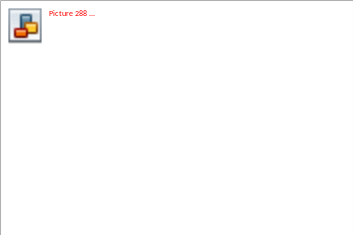
3. Сохраните файл под именем 5.HTM.
4. Для просмотра созданной Web-страницы загрузите браузер Microsoft Internet Explorer.
5. Самостоятельно дополните полученную Web-страницу по аналогии расписанием на последующие дни: ВТОРНИК, СРЕДУ, ЧЕТВЕРГ, ПЯТНИЦУ, СУББОТУ.
Ссылки в пределах одного документа
Информация
Построение гипертекстовых связей
Важнейшим свойством языка HTML является возможность включения в документы ссылок на другие документы. Возможны ссылки:
на удаленный HTML файл,
на некоторую точку в текущем HTML-документе,
на любой файл, не являющийся HTML-документом.
В качестве ссылки можно использовать текст или графику.
Ссылки в пределах одного документа
Такие ссылки требуют наличие двух частей: метки и самой ссылки. Метка определяет точку, к которой происходит переход по ссылке. Ссылка использует имя метки. Ссылки выделяются цветом или подчеркиванием, в зависимости от того, как настроен браузер. Для изменения цвета ссылки используется атрибуты LINK и VLINK тэга <BODY>.
Ссылка:
<A HREF="#ПН">Понедельник</A>
Перед именем метки (ПН), указывающей куда производится ссылка, ставится символ #.
Между символами > и < располагается текст (Понедельник), на котором производится щелчок для перехода по ссылке.
Метка:
<A NAME="ПН">Понедельник</A>
1. Дополните файл 5.HTM таблицей, содержащей название дней недели, поместив ее в начало Web-страницы:
. . . <TABLE WIDTH=100%> <TR > <TD>Понедельник</TD> <TD>Вторник</TD> <TD>Среда</TD> < TD>Четверг</TD> <TD>Пятница</TD> <TD>Суббота</TD> </TR> </TABLE> <BR> . . . |
2. Вставьте в файл 5.HTM метку, указывающую ПОНЕДЕЛЬНИК:
. . . <FONT COLOR="BLUE" SIZE="4" FACE="COURIER"> <B> <A NAME="ПН">Понедельник </A></B> </FONT><BR> . . . |
3. Вставьте ссылку для выбранной метки (см.п.1):
. . . <TABLE WIDTH=100%> <TR > <TD> <A HREF="#ПН">Понедельник</A> </TD> <TD>Вторник</TD> <TD>Среда</TD> . . . |
4. Сохраните файл 5.HTM.
5. Посмотрите новую полученную Web-страницу.
Пример страницы: